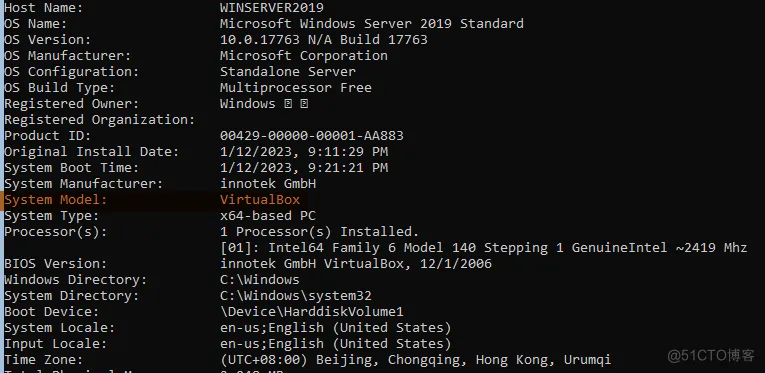方式一:通过任务管理器(taskmgr.exe)
在 "性能"选项卡中查看,你会注意到处理器的数量标签上写着“逻辑处理器:x”(‘逻辑’代表是物理机)或“虚拟处理器:x”(‘虚拟’代表是虚拟机);
此外,如果在虚拟机内运行,也有虚拟机的标签:“虚拟机:是”。
Window10物理机:
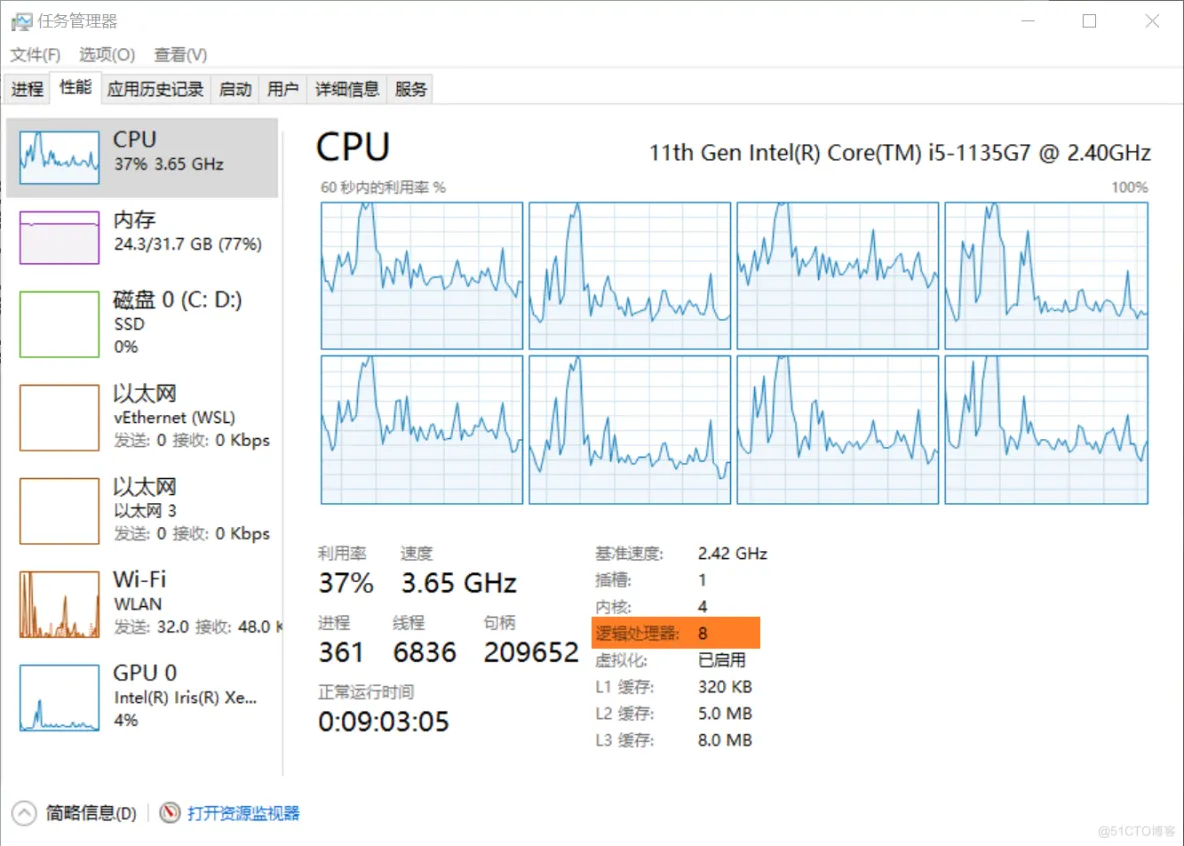
Windows10+VirtualBox 7.0虚拟机:
如下为window10虚拟机截图:(注:使用VirtualBox 7.0做的虚拟机)
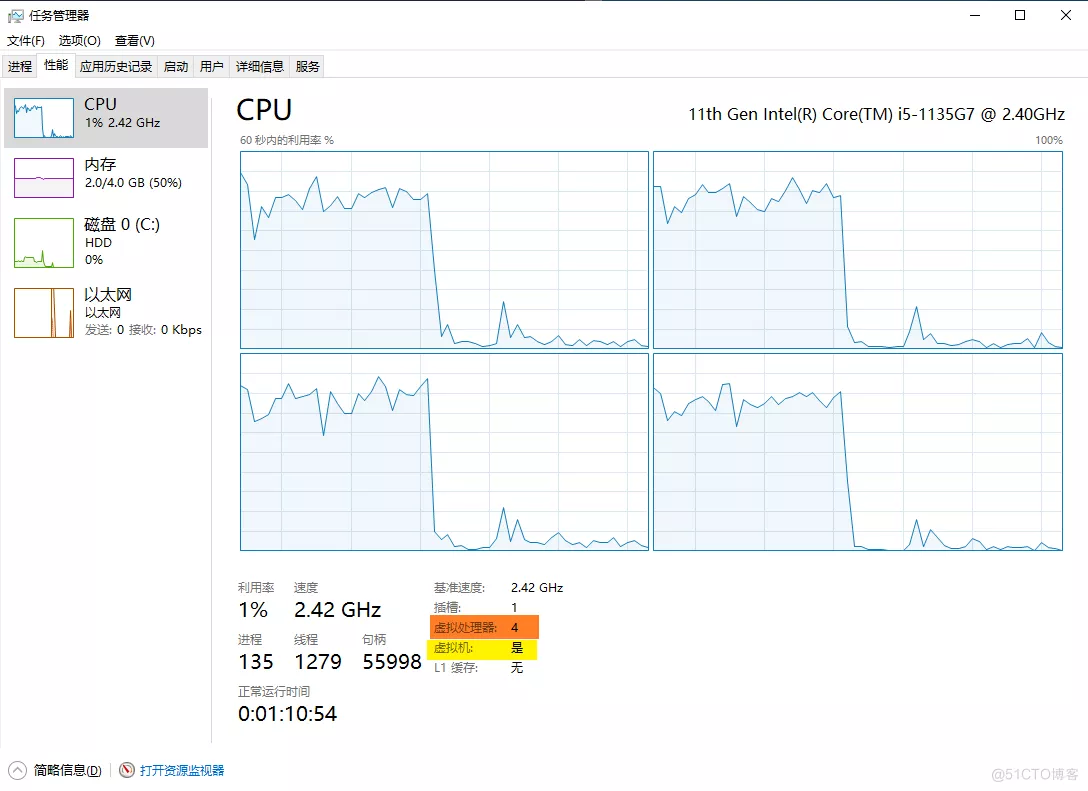
Windows11+VirtualBox7.0虚拟机:
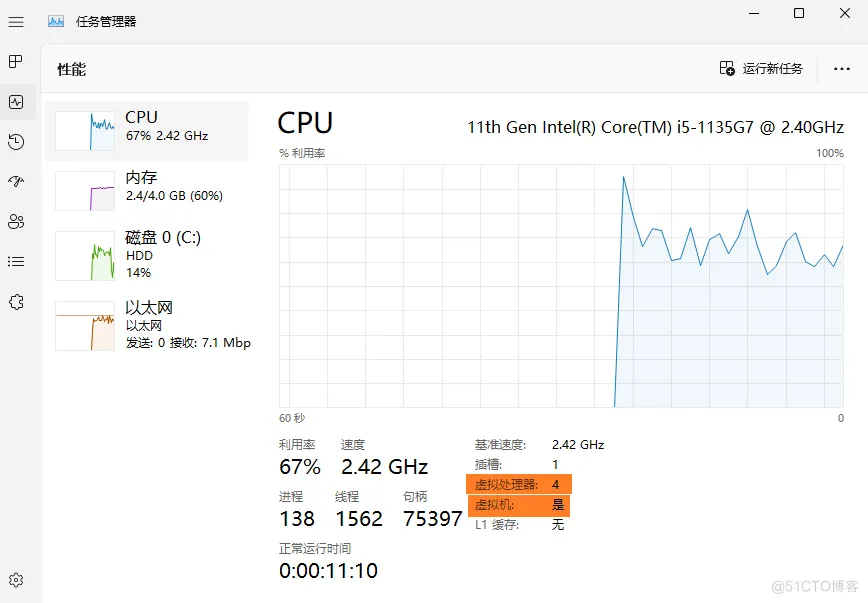
方式二:通过DOS窗口上输入systeminfo命令
通过查看“系统型号”:通常含有Virtual等字样。
Windows10+VirtualBox
如下图:(注:使用VirtualBox 7.0做的虚拟机)
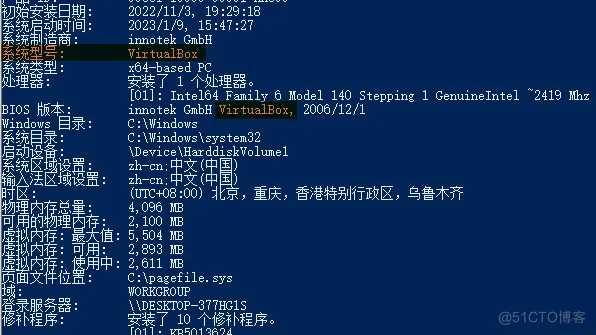
Windows11+VirtualBox
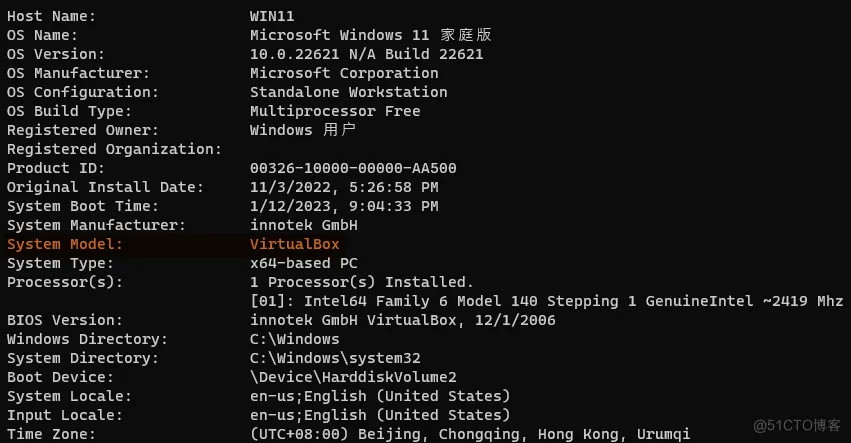
WindowsServer2008 R2+VMware
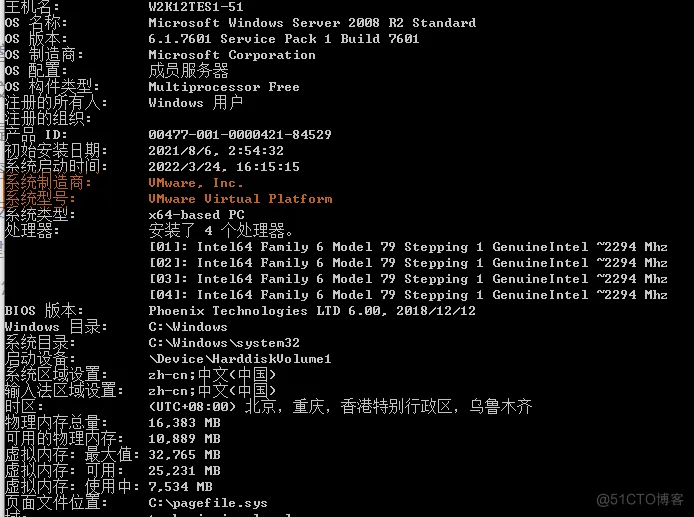
WindowsServer2012 R2+VMware
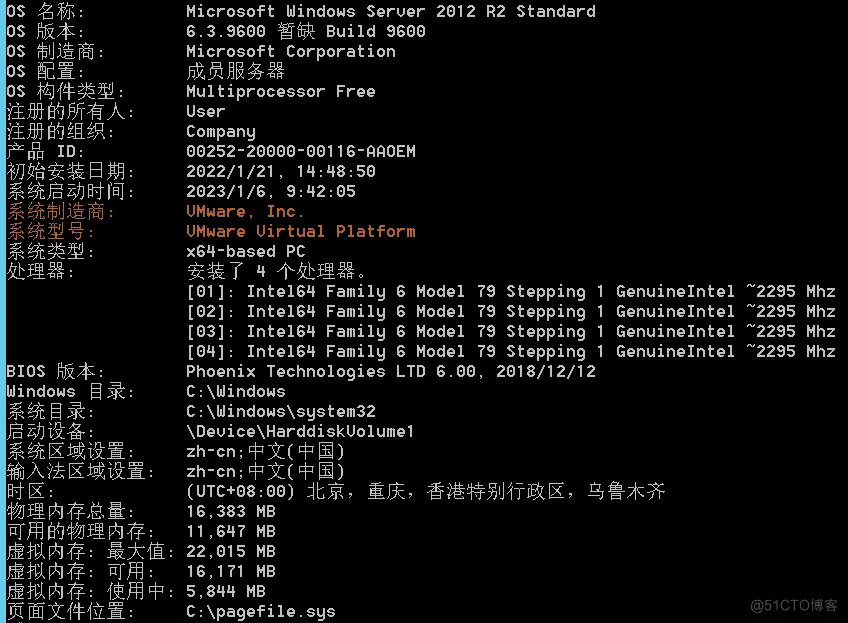
WindowsServer2016+VirtaulBox7.0
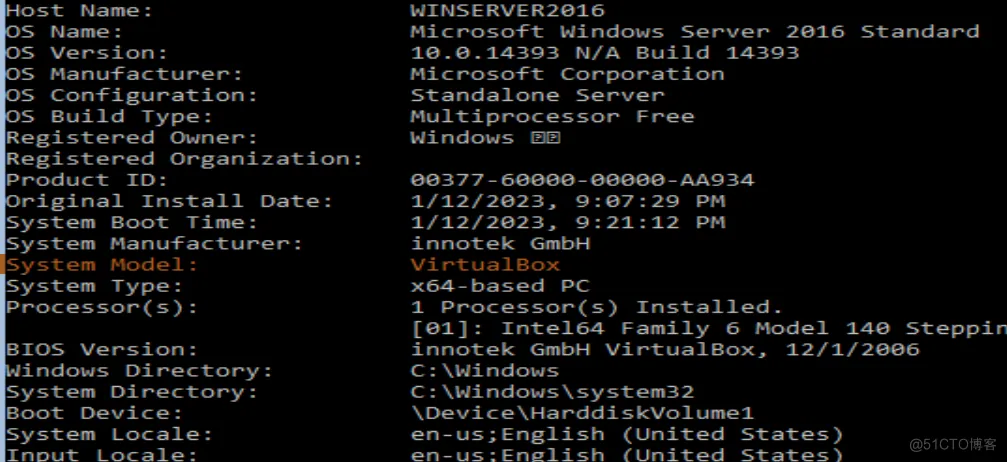
WindowsServer2019+VirtualBox7.0